
<Biasa>
Semua tetapan yang berkaitan dengan tetapan kebiasaan untuk setiap fungsi disenaraikan dengan penerangan. Tetapan lalai ditandakan dengan pisau ( ).
).
 ).
).
 |
Asterisk (*)Tetapan ditanda dengan "*1" mungkin tidak dipaparkan bergantung pada model yang anda gunakan, pilihan, atau lain-lain item tetapan.
Tetapan ditanda dengan "*2" tidak boleh diimport atau dieksport.
|
<Tetapan Suapan Kertas>
Konfigurasikan tetapan kemasukan kertas.
<Pemilihan Auto Sumber Kertas>
Bolehkan atau lumpuhkan ciri-ciri pemilihan laci automatik untuk sumber kertas. Jika pilihan laci automatik ditetapkan kepada <Aktif> semasa mencetak dokumen, mesin automatik memilih sumber kertas yang dimuatkan dengan saiz kertas yang sesuai. Juga, apabila kertas habis, tetapan ini membolehkan percetakan berterusan dengan beralih daripada satu sumber kertas kepada yang lain yang dimuatkan dengan saiz kertas yang sama. Memilih Sumber Kertas Yang Sesuai Secara Automatik untuk Setiap Fungsi
|
<Salinan>
<Dulang Pelbagai Guna>
<Tak Akt>
 <Aktif>
<Laci 1>
<Tak Akt>
<Aktif>
 <Laci 2>*1
<Tak Akt>
<Aktif>
 <Laci 3>*1
<Tak Akt>
<Aktif>
 <Laci 4>*1
<Tak Akt>
<Aktif>
 <Pencetak>
<Dulang Pelbagai Guna>
<Tak Akt>
<Aktif>
 <Laci 1>
<Tak Akt>
<Aktif>
 <Laci 2>*1
<Tak Akt>
<Aktif>
 <Laci 3>*1
<Tak Akt>
<Aktif>
 <Laci 4>*1
<Tak Akt>
<Aktif>
 <Terima/Faks>
<Dulang Pelbagai Guna>
<Tak Akt>
 <Aktif>
<Laci 1>
<Tak Akt>
<Aktif>
 <Laci 2>*1
<Tak Akt>
<Aktif>
 <Laci 3>*1
<Tak Akt>
<Aktif>
 <Laci 4>*1
<Tak Akt>
<Aktif>
 <Lain-lain>
<Dulang Pelbagai Guna>
<Tak Akt>
 <Aktif>
<Laci 1>
<Tak Akt>
<Aktif>
 <Laci 2>*1
<Tak Akt>
<Aktif>
 <Laci 3>*1
<Tak Akt>
<Aktif>
 <Laci 4>*1
<Tak Akt>
<Aktif>
 |
<Tukar Kaedah Suapan Kertas>
Menentukan tetapan ini apabila anda mencetak dokumen di atas kertas dengan logo. Dalam penggunaan umum, untuk mencetak di atas kertas dengan logo, anda perlu menukar bagaimana kertas yang dimasukkan ke dalam sumber kertas itu menghadap bergantung kepada sama ada anda melakukan percetakan 1 atau 2 muka. Walau bagaimanapun, jika anda menukar tetapan kepada <Keutamaan Muka Pencetakan>, anda boleh hanya memuatkan kertas dengan sebelah logo menghadap ke bawah untuk mencetak 1 muka dalam cara yang sama seperti untuk mencetak 2 muka. Untuk maklumat lanjut, lihat Memuatkan Kertas Pracetak.
|
<Dulang Pelbagai Guna>
<Keutamaan Kelajuan>
 <Keutamaan Muka Pencetakan>
<Laci 1>
<Keutamaan Kelajuan>
 <Keutamaan Muka Pencetakan>
<Laci 2>*1
<Keutamaan Kelajuan>
 <Keutamaan Muka Pencetakan>
<Laci 3>*1
<Keutamaan Kelajuan>
 <Keutamaan Muka Pencetakan>
<Laci 4>*1
<Keutamaan Kelajuan>
 <Keutamaan Muka Pencetakan>
|
<Menu>  <Tetapan Fungsi>
<Tetapan Fungsi>  <Biasa>
<Biasa>  <Tetapan Suapan Kertas>
<Tetapan Suapan Kertas>  <Tukar Kaedah Suapan Kertas>
<Tukar Kaedah Suapan Kertas>  Pilih sumber kertas
Pilih sumber kertas  Pilih <Keutamaan Kelajuan> atau <Keutamaan Muka Pencetakan>
Pilih <Keutamaan Kelajuan> atau <Keutamaan Muka Pencetakan> 

 <Tetapan Fungsi>
<Tetapan Fungsi>  <Biasa>
<Biasa>  <Tetapan Suapan Kertas>
<Tetapan Suapan Kertas>  <Tukar Kaedah Suapan Kertas>
<Tukar Kaedah Suapan Kertas>  Pilih sumber kertas
Pilih sumber kertas  Pilih <Keutamaan Kelajuan> atau <Keutamaan Muka Pencetakan>
Pilih <Keutamaan Kelajuan> atau <Keutamaan Muka Pencetakan> 

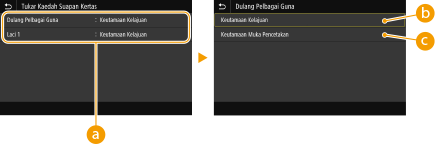
 Sumber Kertas
Sumber Kertas
Pilih sumber kertas yang anda mahu menukar tetapan.
 <Keutamaan Kelajuan>
<Keutamaan Kelajuan>
Apabila menggunakan kertas yang telah pracetak dengan logo, anda perlu mengubah cara ia menghadap apabila anda melakukan percetakan 1 muka dan 2 muka.

Kami menyarankan <Keutamaan Kelajuan> jika anda tidak mahu mempertimbangkan bahagian mana anda ingin mencetak.
 <Keutamaan Muka Pencetakan>
<Keutamaan Muka Pencetakan>
Untuk mencetak pada sisi tertentu kertas, anda tidak perlu untuk menterbalikkan kertas dalam sumber kertas sama ada percetakan 1 atau 2 muka dipilih.

Jika <Keutamaan Muka Pencetakan> ditetapkan sebagai sumber kertas yang dimasukkan dengan kertas anda tidak boleh menggunakan cetakan 2 muka (Kertas yang Ada), <Keutamaan Kelajuan> diguna pakai untuk sumber kertas. Dalam kes ini, anda perlu memasukkan kertas dalam cara yang sama apabila <Keutamaan Kelajuan> dipilih (Memuatkan Kertas Pracetak)
Kelajuan cetakan 1 muka mungkin lebih perlahan apabila <Keutamaan Muka Pencetakan> dipilih.
<Tetapan Imbasan>
Konfigurasikan tetapan imbasan.
<Dalam Talian Auto>
Apabila mengimbas daripada komputer, menggunakan ini untuk menentukan sama ada untuk pergi secara automatik dalam talian untuk mengimbas jauh (mod sedia imbasan) tanpa menggunakan panel operasi.
|
<Tak Aktif>
<Aktif>
 |
<Menu>  <Tetapan Fungsi>
<Tetapan Fungsi>  <Biasa>
<Biasa>  <Tetapan Imbasan>
<Tetapan Imbasan>  <Dalam Talian Auto>
<Dalam Talian Auto>  Pilih <Tak Aktif> atau <Aktif>
Pilih <Tak Aktif> atau <Aktif> 

 <Tetapan Fungsi>
<Tetapan Fungsi>  <Biasa>
<Biasa>  <Tetapan Imbasan>
<Tetapan Imbasan>  <Dalam Talian Auto>
<Dalam Talian Auto>  Pilih <Tak Aktif> atau <Aktif>
Pilih <Tak Aktif> atau <Aktif> 

<Luar Talian Auto> 
|
Jika imbasan tidak dilakukan dalam tempoh masa tertentu selepas skrin di bawah ini dipaparkan (mesin ditetapkan dalam talian untuk imbasan), mesin secara automatik menjadi luar talian. Tentukan tempoh masa mesin menjadi luar talian.
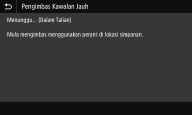 |
|
<Tetapkan Fungsi Ini>
<Tak Akt>
<Aktif>
 <Tetapkan Masa>
1 ke 5
 ke 60 (minit) ke 60 (minit) |
<Menu>  <Tetapan Fungsi>
<Tetapan Fungsi>  <Biasa>
<Biasa>  <Tetapan Imbasan>
<Tetapan Imbasan>  <Luar Talian Auto>
<Luar Talian Auto>  Pilih <Aktif> dalam <Tetapkan Fungsi Ini>
Pilih <Aktif> dalam <Tetapkan Fungsi Ini>  Masukkan masa dalam <Tetapkan Masa>
Masukkan masa dalam <Tetapkan Masa>  <Guna>
<Guna> 

 <Tetapan Fungsi>
<Tetapan Fungsi>  <Biasa>
<Biasa>  <Tetapan Imbasan>
<Tetapan Imbasan>  <Luar Talian Auto>
<Luar Talian Auto>  Pilih <Aktif> dalam <Tetapkan Fungsi Ini>
Pilih <Aktif> dalam <Tetapkan Fungsi Ini>  Masukkan masa dalam <Tetapkan Masa>
Masukkan masa dalam <Tetapkan Masa>  <Guna>
<Guna> 

<Janakan Fail>
Konfigurasikan tetapan penghasilan fail.
<Tetapan Imej Fail Output>
Menentukan tetapan untuk nilai gamma untuk menukarkan dokumen asal diimbas ke dalam fail.
<Nilai Gamma TX YCbCr> 
Pilih nilai gamma yang digunakan apabila menukar dokumen asal warna diimbas ke dalam format fail yang dinyatakan. Anda boleh menentukan nilai gamma sama dengan monitor yang hendak digunakan untuk melihat fail yang ditukar. Fail-fail yang dipaparkan dengan kecerahan yang sepadan dengan dokumen asal.
|
<Gamma 1.0>
<Gamma 1.4> <Gamma 1.8>  <Gamma 2.2> |
<Menu>  <Tetapan Fungsi>
<Tetapan Fungsi>  <Biasa>
<Biasa>  <Janakan Fail>
<Janakan Fail>  <Tetapan Imej Fail Output>
<Tetapan Imej Fail Output>  <Nilai Gamma TX YCbCr>
<Nilai Gamma TX YCbCr>  Pilih nilai gamma
Pilih nilai gamma 

 <Tetapan Fungsi>
<Tetapan Fungsi>  <Biasa>
<Biasa>  <Janakan Fail>
<Janakan Fail>  <Tetapan Imej Fail Output>
<Tetapan Imej Fail Output>  <Nilai Gamma TX YCbCr>
<Nilai Gamma TX YCbCr>  Pilih nilai gamma
Pilih nilai gamma 


Untuk nilai gamma bagi paparan monitor, lihat manual arahan yang disertakan dengan paparan.
<Tetapan OCR (Teks Blh Dicari)> 
Untuk menjalankan OCR (Optical Character Recognition) pada dokumen asal teks untuk mewujudkan "PDF boleh dicari," menentukan sama ada mesin menentukan arah teks dokumen asal dan mengesan arah asal.
|
<Imbas Pintar>
<Tak Akt>
<Aktif>
 |
<Menu>  <Tetapan Fungsi>
<Tetapan Fungsi>  <Biasa>
<Biasa>  <Janakan Fail>
<Janakan Fail>  <Tetapan OCR (Teks Blh Dicari)>
<Tetapan OCR (Teks Blh Dicari)>  Pilih <Tak Akt> atau <Aktif> dalam <Imbas Pintar>
Pilih <Tak Akt> atau <Aktif> dalam <Imbas Pintar>  <Guna>
<Guna> 

 <Tetapan Fungsi>
<Tetapan Fungsi>  <Biasa>
<Biasa>  <Janakan Fail>
<Janakan Fail>  <Tetapan OCR (Teks Blh Dicari)>
<Tetapan OCR (Teks Blh Dicari)>  Pilih <Tak Akt> atau <Aktif> dalam <Imbas Pintar>
Pilih <Tak Akt> atau <Aktif> dalam <Imbas Pintar>  <Guna>
<Guna> 

<Ttpn 256-bit AES(PDF Disulitkn)> *1
Apabila menghasilkan PDF disulitkan, tahap penyulitan PDF boleh ditetapkan kepada "128-bit" atau "256-bit." Jika "256-bit" dipilih, versi serasi dengan Acrobat boleh diubah.
|
<Acrobat 9.0 atau Setara>
<Acrobat 10.0 atau Setara>
 |
<Menu>  <Tetapan Fungsi>
<Tetapan Fungsi>  <Biasa>
<Biasa>  <Janakan Fail>
<Janakan Fail>  <Ttpn 256-bit AES(PDF Disulitkn)>
<Ttpn 256-bit AES(PDF Disulitkn)>  Pilih <Acrobat 9.0 atau Setara> atau <Acrobat 10.0 atau Setara>
Pilih <Acrobat 9.0 atau Setara> atau <Acrobat 10.0 atau Setara> 

 <Tetapan Fungsi>
<Tetapan Fungsi>  <Biasa>
<Biasa>  <Janakan Fail>
<Janakan Fail>  <Ttpn 256-bit AES(PDF Disulitkn)>
<Ttpn 256-bit AES(PDF Disulitkn)>  Pilih <Acrobat 9.0 atau Setara> atau <Acrobat 10.0 atau Setara>
Pilih <Acrobat 9.0 atau Setara> atau <Acrobat 10.0 atau Setara> 

<Panduan Penetapan Faks> *2
Pilih untuk memaparkan arahan pada skrin untuk menentukan tetapan, termasuk nombor faks dan mod RX. Menkonfigurasi Tetapan Awal untuk Fungsi Faks